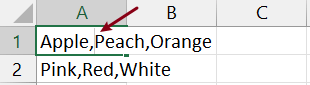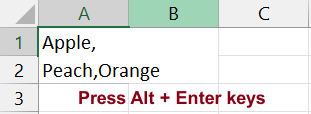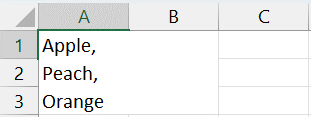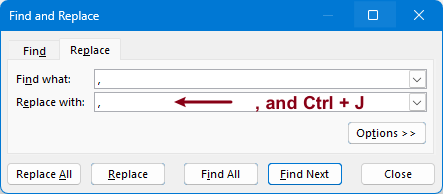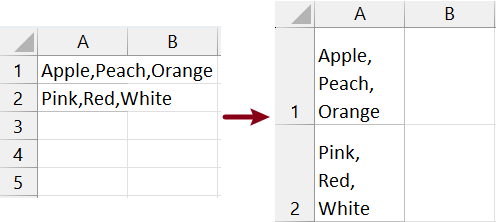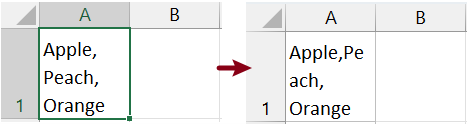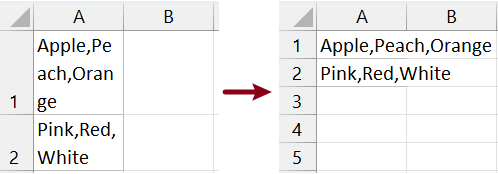如何在 Excel 单元格内强制或自动换行?
有时,您想放入 Excel 单元格中的文本过长,导致其超出单元格边界,造成外观不整洁。在这种情况下,您可以插入换行符以在单元格内显示整个字符串,如下方截图所示。
添加换行符
在本节中,我们将介绍三种不同的插入换行符的方法。您可以选择最适合您需求的方法。
使用快捷键在单元格内强制换行
通过使用键盘快捷键,您可以轻松地在 Excel 单元格内强制换行。方法如下:
将光标放在单元格内要插入换行符的位置。
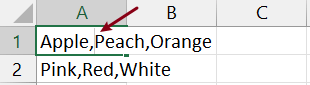
按住键盘上的 Alt 键,然后按下 Enter 键。光标位置后会插入一个换行符。
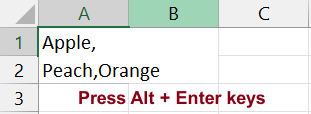
然后重复上述步骤逐个插入换行符。
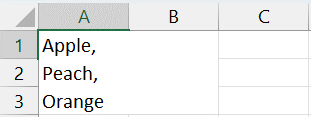
所有换行符插入完成后,单击另一个单元格以显示结果。

使用自动换行功能在单元格内自动换行
如果您希望采用自动化方式在单元格内添加换行符,Excel 提供了自动换行功能。以下是使用方法:
选择要在其中自动添加换行符的单元格。
转到 Excel 功能区中的“开始”选项卡,找到并单击“自动换行”按钮。它通常位于“对齐”组中。

激活后,“自动换行”功能将在所选单元格内自动添加换行符,并调整文本以适应列宽。

使用查找和替换功能在特定字符后添加换行符
有时,您可能希望在单元格中的某个特定字符后插入换行符。例如,在逗号后插入换行符。Excel 的查找和替换功能可以帮助您实现这一点。以下是操作步骤:
选择包含要在特定字符后添加换行符的文本的单元格。按下键盘上的 Ctrl + H 打开“查找和替换”对话框。
在“查找内容”字段中,输入要在其后插入换行符的特定字符。

在“替换为”字段中,输入相同的字符,然后按下 Ctrl + J。“Ctrl + J”组合代表换行符。
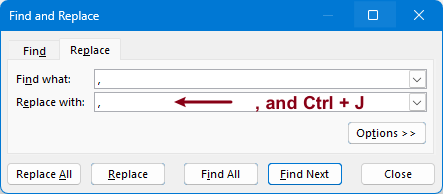
单击“全部替换”按钮。弹出对话框提醒您已完成多少次替换。单击“确定”>“关闭”以关闭对话框。


Excel 将把指定字符的所有实例替换为字符和换行符的组合。
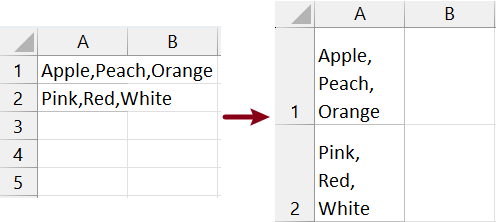
如果您的结果显示不完整,可能是因为行高限制了内容显示。您可以手动调整行高以使其自动适应内容。
删除换行符
如果需要删除单元格内的换行符,可以按照以下步骤操作:
>> 删除特定换行符
双击包含换行符文本的单元格以进入编辑模式。将光标放在换行符前一行的末尾。

按下键盘上的 Delete 键删除换行符。

按下 Enter 键确认更改。
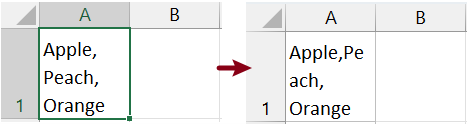
重复上述步骤逐个删除换行符。
>> 删除单元格或单元格区域中的所有换行符
选择要删除所有换行符的单元格或单元格区域。
转到 Excel 功能区中的“开始”选项卡,找到并单击“自动换行”按钮。它通常位于“对齐”组中。

点击“自动换行”功能时,所选区域中的所有换行符都会被删除。
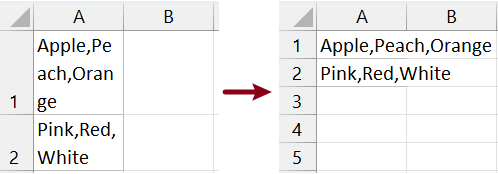
以上分享的内容概述了在 Excel 中添加和删除换行符的方法。我相信这些信息对您有所帮助。如需更多能够提升您数据管理能力的 Excel 策略,请进一步探索这里。
最佳的办公生产力工具
Kutools for Excel - 助您脱颖而出
| 🤖 | Kutools AI 助手: 基于智能执行革新数据分析:智能执行 | 生成代码 | 创建自定义公式 | 分析数据并生成图表 | 调用Kutools函数… |
| 热门功能:查找、突出显示或标记重复项 | 删除空行 | 合并列或单元格而不丢失数据 | 无公式四舍五入 ... | |
| 超级VLookup:多条件 | 多值 | 跨多表 | 模糊查找... | |
| 高级下拉列表:简易下拉列表 | 级联下拉列表 | 多选下拉列表... | |
| 列管理器: 添加指定数量的列 | 移动列 | 切换隐藏列的可见性状态 | 比较列以 选择相同和不同的单元格 ... | |
| 精选功能:网格聚焦 | 设计视图 | 增强编辑栏 | 工作簿与工作表管理器 | 资源库(自动文本) | 日期提取 | 合并工作表 | 加密/解密单元格 | 按列表发送电子邮件 | 超级筛选 | 特殊筛选(筛选粗体/斜体/删除线...) ... | |
| 顶级15个工具集:12 种文本工具(添加文本,删除特定字符 ...) | 50+ 种图表 类型(甘特图 ...) | 40+种实用 公式(基于生日计算年龄 ...) | 19 种插入工具(插入二维码,从路径插入图片 ...) | 12 种转换工具(小写金额转大写,汇率转换 ...) | 7 种合并与拆分工具(高级合并行,拆分Excel单元格 ...) | ... 及更多 |
Kutools for Excel拥有超过300项功能,确保您需要的功能只需一键即可实现...
Office Tab - 在Microsoft Office(包括Excel)中启用标签式阅读和编辑
- 一秒内在数十个打开的文档之间切换!
- 每天为您减少数百次鼠标点击,告别鼠标手。
- 当查看和编辑多个文档时,您的生产力提高50%。
- 为Office(包括Excel)带来高效的标签页,就像Chrome、Edge和Firefox一样。